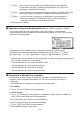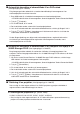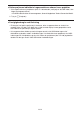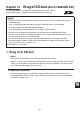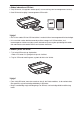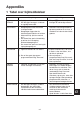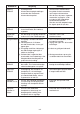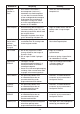User manual - fx-9860GII_Soft
Table Of Contents
- Indhold
- Kom hurtigt i gang — Læs dette først!
- Kapitel 1 Grundlæggende funktioner
- Kapitel 2 Manuelle beregninger
- 1. Grundlæggende beregninger
- 2. Specielle funktioner
- 3. Angivelse af vinkelenhed og visningsformat
- 4. Funktionsberegninger
- 5. Numeriske beregninger
- 6. Beregninger med komplekse tal
- 7. Binære, oktale, decimale og heksadecimale beregninger med heltal
- 8. Matrixberegninger
- 9. Beregninger af metriske omregninger
- Kapitel 3 Funktionen List
- Kapitel 4 Ligningsregning
- Kapitel 5 Tegning af grafer
- 1. Grafeksempler
- 2. Håndtering af et grafskærmbillede
- 3. Tegning af en graf
- 4. Lagring af en graf i billedhukommelsen
- 5. Tegning af to grafer i det samme skærmbillede
- 6. Manuel tegning af grafer
- 7. Brug af tabeller
- 8. Tegning af dynamiske grafer
- 9. Tegning af en graf for en rekursionsformel
- 10. Tegning af et keglesnit
- 11. Ændring af en grafs udseende
- 12. Funktionsanalyse
- Kapitel 6 Statistiske grafer og beregninger
- 1. Før udførelse af statistiske beregninger
- 2. Beregning og tegning af en graf for statistiske data med én variabel
- 3. Beregning og tegning af en graf for statistiske data med to variable
- 4. Udførelse af statistiske beregninger
- 5. Test
- 6. Konfidensinterval
- 7. Fordeling
- 8. Input- og Output-udtryk til tests, konfidensinterval, og fordeling
- 9. Statistisk formel
- Kapitel 7 Økonomiske beregninger (TVM)
- Kapitel 8 Programmering
- Kapitel 9 Regneark
- Kapitel 10 eActivity
- Kapitel 11 Hukommelsesstyring
- Kapitel 12 Systemstyring
- Kapitel 13 Datakommunikation
- Kapitel 14 Brug af SD-kort (kun fx-9860GII SD)
- Appendiks
- E-CON2 Application (English)
- 1 E-CON2 Overview
- 2 Using the Setup Wizard
- 3 Using Advanced Setup
- 4 Using a Custom Probe
- 5 Using the MULTIMETER Mode
- 6 Using Setup Memory
- 7 Using Program Converter
- 8 Starting a Sampling Operation
- 9 Using Sample Data Memory
- 10 Using the Graph Analysis Tools to Graph Data
- 11 Graph Analysis Tool Graph Screen Operations
- 12 Calling E-CON2 Functions from an eActivity

13-12
• (Capt) ... {valg af tilstand for afsendelse af skærmhentninger fra lommeregneren
til computeren ved hjælp af skærmhentningsfunktionen FA-124 (manuel
afsendelse af skærmbillede aktiveret)}
•
(Proj)* ... {valg af tilstand for skærmudgang fra lommeregneren til en CASIO OHP-enhed
eller CASIO projektor (automatisk afsendelse af skærmbillede aktiveret)}
•
(Recv)* ... {valg af tilstand for afsendelse af skærmbilleder fra lommeregneren til
computeren ved hjælp af fx-9860G Manager PLUS Screen Receiver
(automatisk afsendelse af skærmbillede aktiveret)}
* Findes ikke på fx-7400G
II.
I Skærmen til valg af forbindelsestilstand (Alle modeller undtagen fx-7400GII)
Du kan også udføre de samme handlinger til valg af tilstand som på skærmbilledet
Skærmhentningstilstand i dialogboksen ''Select Connection Mode'', der vises, når du tilslutter
USB-kablet til lommeregneren.
Indstillingerne på skærmbilledet Valg af tilslutningstilstand svaret til indstillinger på
skærmbilledet Skærmhentningstilstand på følgende måde: (DataTrans) = (Mem),
(ScreenCapt) = (Capt), (Projector) = (Proj), (ScreenRecv) = (Recv).
• Følgende typer af skærmbilleder kan ikke overføres til en anden lommeregner eller computer
vha. automatisk overførelse af skærmbillede.
- Det skærmbillede, der vises under overførelse af data
- Det skærmbillede, der vises under en beregning
- Det skærmbillede, der vises efter en nulstilling
- Det skærmbillede, der indikerer lavt batteriniveau
I Overførelse af billeder til en computer
Brug fremgangsmåden nedenfor til overførelse af billeder fra beregningsskærm til en
computer. Denne fremgangsmåde udføres vha. den FA-124-software, der kører på
computeren.
1. Brug USB-kablet til at forbinde lommeregneren med computeren.
På fx-7400G
II
2. Tryk på (CAPT)(Capt) på lommeregneren.
På andre modeller
2. Tryk på
(ScreenCapt) i lommeregneren i dialogboksen ''Select Connection Mode'', der
vises, når du tilslutter USB-kablet til lommeregneren.
3. Få vist det billede, du vil overføre, på lommeregneren.
4. Brug FA-124 til udførelse af overførelseshandlingen.
5. Tryk på
F(CAPTURE) på lommeregneren.
6. Skærmdataene sendes til computeren.